
दुर्दैवाने, सर्व वापरकर्त्यांना त्यांच्या मॉनिटर अद्ययावत करण्याची संधी नाही, म्हणून बरेच लोक विद्यमान एक वर कार्य करत आहेत, ज्यांचे वैशिष्ट्य आधीपासूनच कालबाह्य झाले आहे. जुन्या उपकरणे मुख्य योजनांपैकी एक म्हणजे एचडीएमआय कनेक्टरची कमतरता आहे, जे कधीकधी PS4 सह विशिष्ट डिव्हाइसेसचे कनेक्शनचे परीक्षण करते. आपल्याला माहित आहे की केवळ एचडीएमआय पोर्ट गेम कन्सोलमध्ये बांधले गेले आहे, म्हणून कनेक्शन केवळ त्यातूनच उपलब्ध आहे. तथापि, अशा पर्याय आहेत ज्यात आपण या केबलशिवाय मॉनिटरशी कनेक्ट करू शकता. हे याबद्दल आहे की आम्हाला या लेखात बोलायचे आहे.
कन्व्हर्टरद्वारे मॉनिटरवर गेम कन्सोल पीएस 4 कनेक्ट करा
एचडीएमआयवर विशेष अडॅप्टर वापरण्याचा हा सर्वात सोपा मार्ग आहे आणि याव्यतिरिक्त उपलब्ध ध्वनिकांद्वारे ध्वनी कनेक्ट करा. जर मॉनिटरवर कनेक्टर नसेल तर निश्चितच डीव्हीआय, डिस्प्लेपोर्ट किंवा व्हीजीए आहे. बर्याच जुन्या प्रिंक्समध्ये, व्हीजीए एम्बेड केलेले आहे, म्हणून आम्हाला यातून मुक्त केले जाईल. अशा कनेक्शनबद्दल तपशीलवार माहिती आपण पुढील दुव्यावर दुसर्या सामग्रीमध्ये शिकाल. व्हिडिओ कार्डबद्दल काय सांगितले आहे ते पाहू नका, त्याऐवजी आपल्या बाबतीत PS4 वापरते.अधिक वाचा: जुन्या मॉनिटरवर एक नवीन व्हिडिओ कार्ड कनेक्ट करा
इतर अडॅप्टर्स त्याच तत्त्वानुसार कार्य करतात, आपल्याला एचडीएमआय ते डीव्हीआय किंवा डिस्प्लेबेट केबलमध्ये शोधणे आवश्यक आहे.
थोड्या काळासाठी, संगणकाला एकटे सोडू आणि कन्सोलच्या सेटिंग्जवर जा.
चरण 2: गेम कन्सोल सेट करणे
पूर्वी, आम्ही आधीच सांगितले आहे की रिमोटप्ले तंत्रज्ञानाच्या कार्यप्रणालीसाठी, ते पूर्वी कन्सोलवर कॉन्फिगर केले जावे. म्हणून, प्रथम कन्सोलला उपलब्ध स्त्रोतावर कनेक्ट करा आणि सूचनांचे अनुसरण करा:
- PS4 चालवा आणि योग्य चिन्हावर क्लिक करून सेटिंग्जवर जा.
- उघडणार्या सूचीमध्ये आपल्याला "दूरस्थ प्लेबॅक कनेक्शनची सेटिंग्ज" शोधण्याची आवश्यकता असेल.
- हे "दूरस्थ प्लेबॅक" स्ट्रिंग्सच्या समोर एक टिक आहे याची खात्री करा. ते गहाळ असल्यास ते स्थापित करा.
- मेनूवर परत या आणि "खाते व्यवस्थापन" विभाग उघडा जिथे आपण "मुख्य PS4 सिस्टम म्हणून सक्रिय करा" वर क्लिक करावे.
- नवीन प्रणालीमध्ये संक्रमण पुष्टी करा.
- पुन्हा मेनूवर स्विच करा आणि पॉवर सेव्ह पॅरामीटर्स संपादित करण्यासाठी जा.
- दोन आयटमचे चिन्हक चिन्हांकित करा - "इंटरनेट कनेक्शन जतन करा" आणि "नेटवर्कद्वारे PS4 सिस्टम समाविष्ट करण्याची परवानगी द्या".
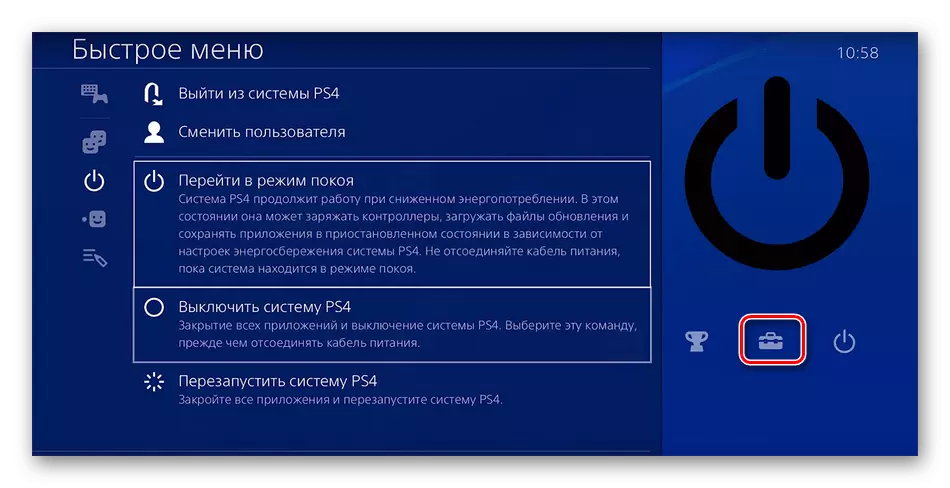
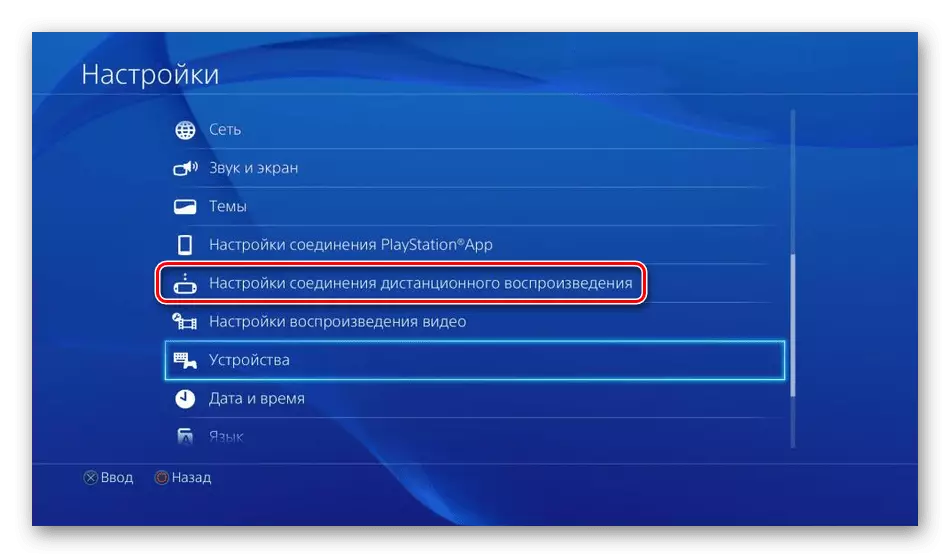
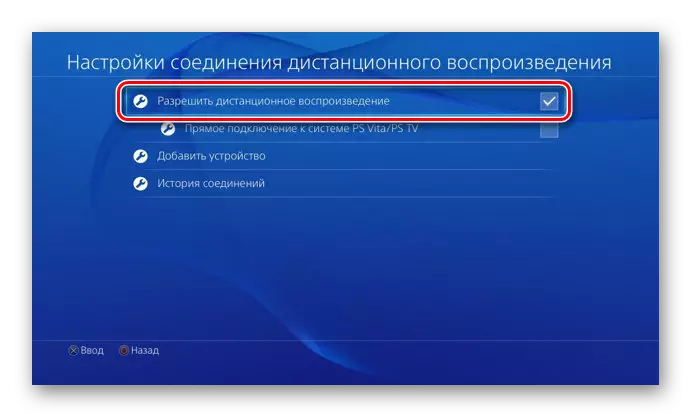
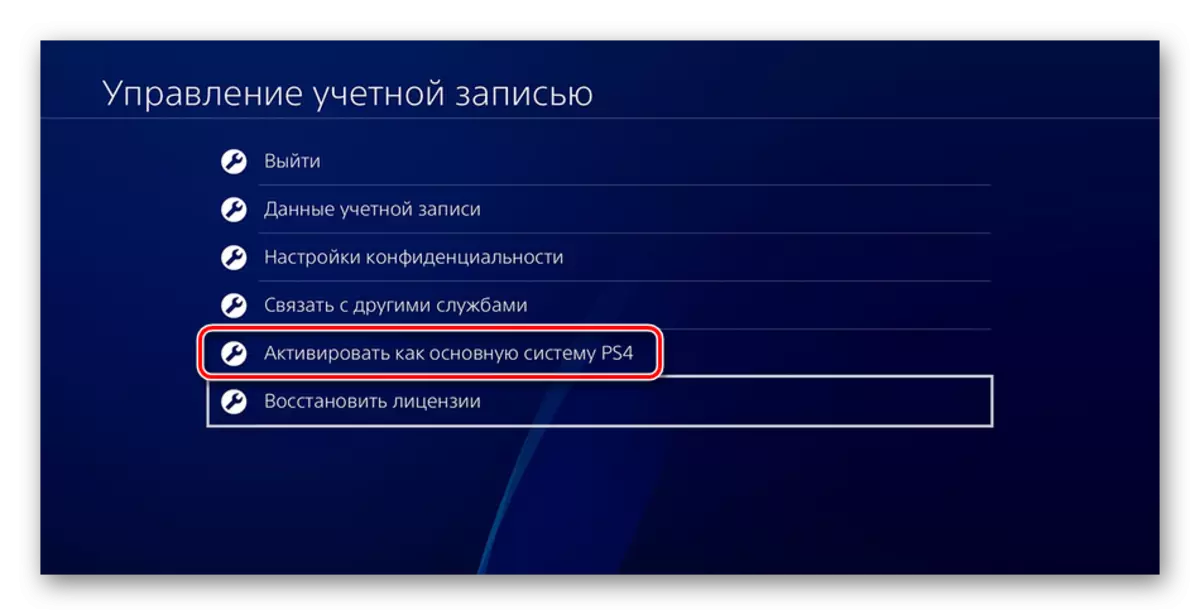
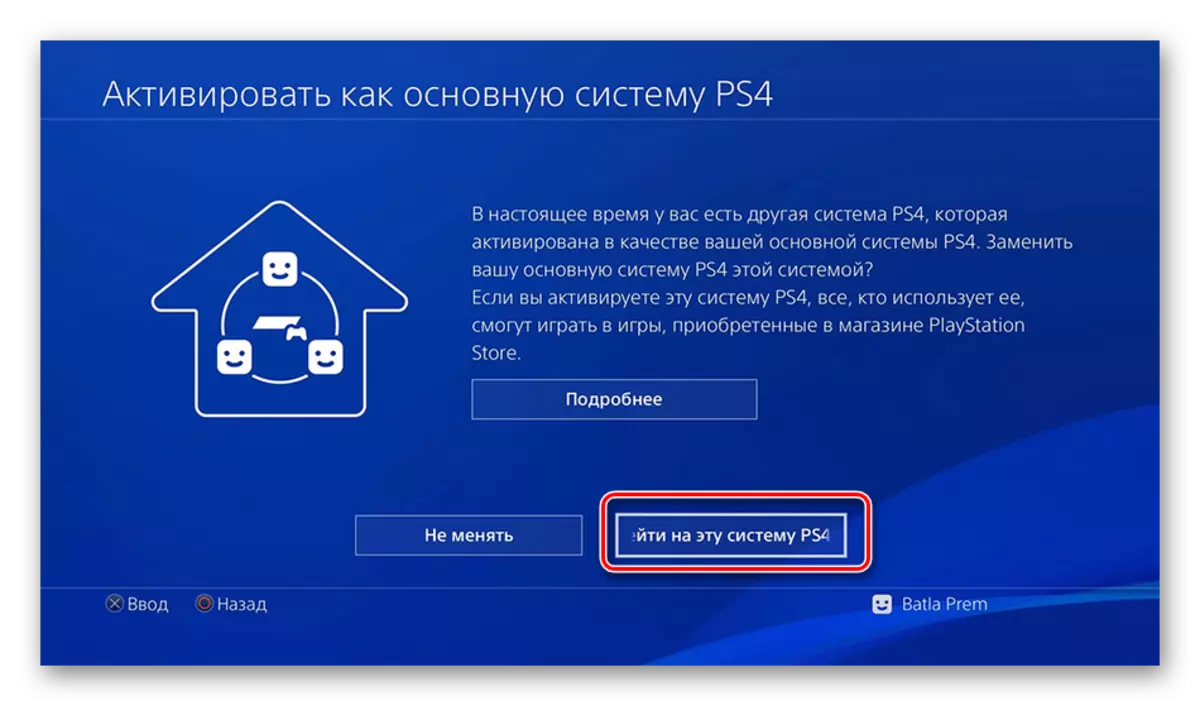
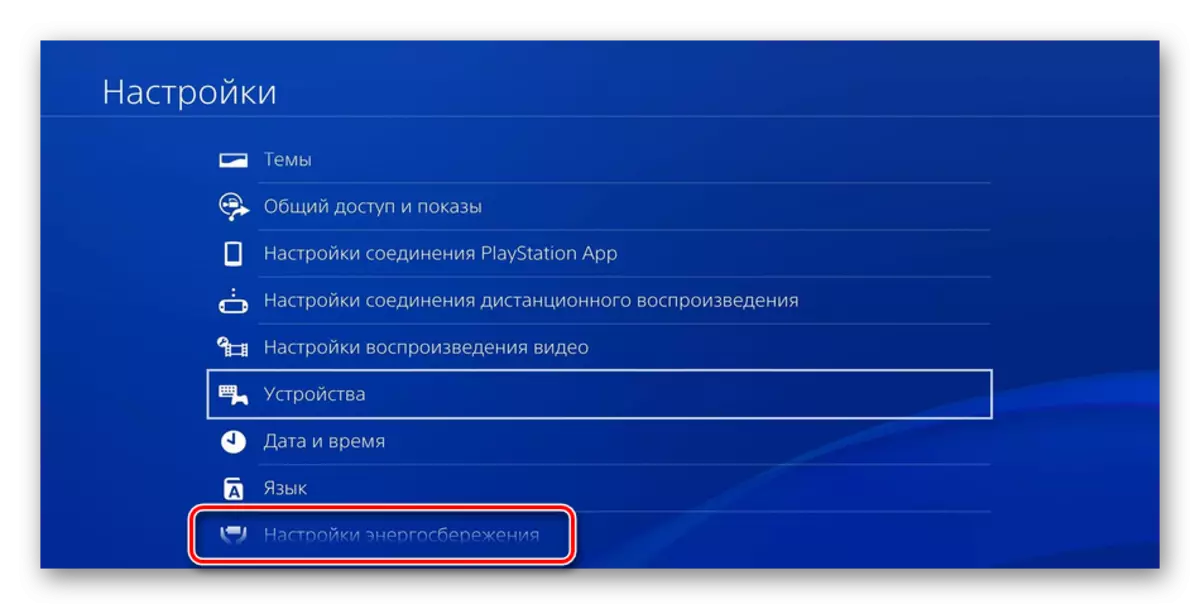
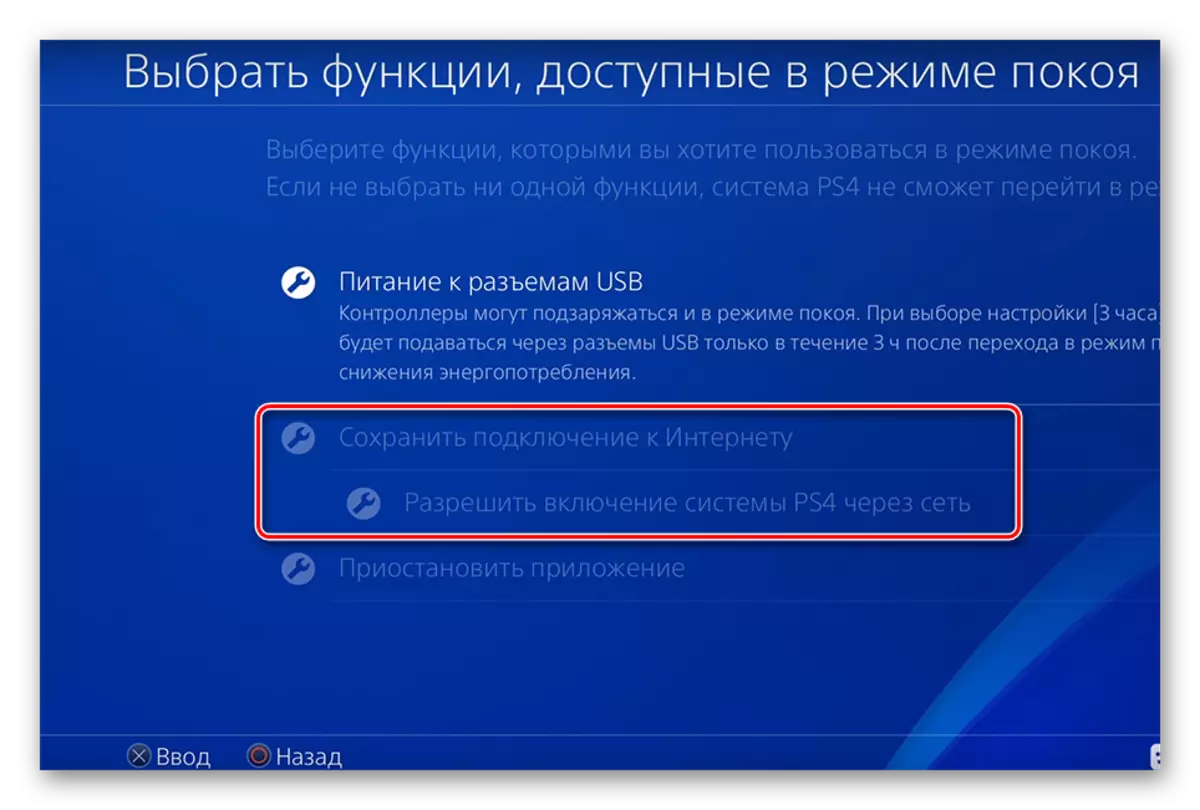
आता आपण कन्सोलला विश्रांतीच्या स्थितीत अनुवादित करू शकता किंवा सक्रिय सोडू शकता. यात आणखी काही क्रिया करणे आवश्यक नाही, म्हणून आम्ही पीसीवर परत येऊ.
चरण 3: प्रथम रिमोट प्लेबॅक पीएस 4 सुरू करा
चरण 1 मध्ये, आम्ही रिमोट्ले सॉफ्टवेअर स्थापित केले, आता ते लॉन्च करा आणि कनेक्शन आहे जेणेकरून आपण खेळणे प्रारंभ करू शकाल:
- सॉफ्टवेअर उघडा आणि रन बटणावर क्लिक करा.
- अनुप्रयोग डेटा संकलनाची पुष्टी करा किंवा हे सेटिंग बदला.
- आपल्या सोनी खात्यात लॉग इन करा, जे आपल्या कन्सोलशी बांधलेले आहे.
- सिस्टम आणि कंपाऊंड शोध अपेक्षा.
- इंटरनेटद्वारे शोध दीर्घ काळासाठी कोणताही परिणाम देत नाही तर "मॅन्युअली नोंदणी करा" वर क्लिक करा.
- विंडोमध्ये प्रदर्शित केलेल्या सूचनांचे अनुसरण करून, मॅन्युअल कनेक्शन खर्च करा.
- कनेक्शननंतर आपल्याला खराब संप्रेषण गुणवत्ता किंवा नियतकालिक ब्रेक आढळल्यास, "सेटिंग्ज" वर जाणे चांगले आहे.
- येथे स्क्रीन रिझोल्यूशन कमी होते आणि गुळगुळीत व्हिडिओ दर्शविला जातो. सेटिंग्ज कमी करा, इंटरनेटच्या गतीची आवश्यकता कमी करते.

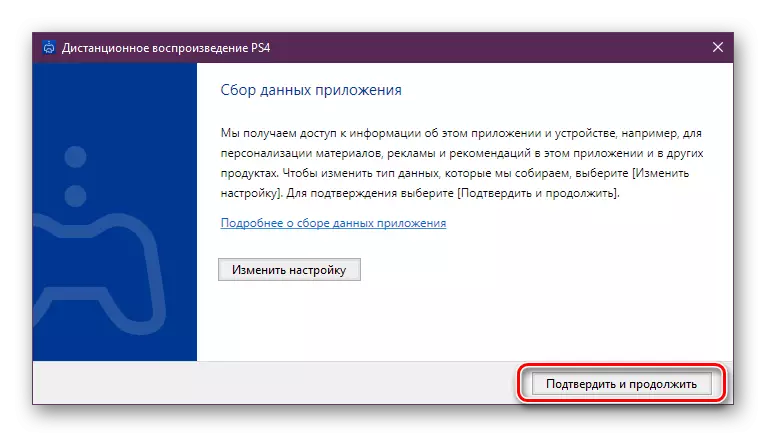
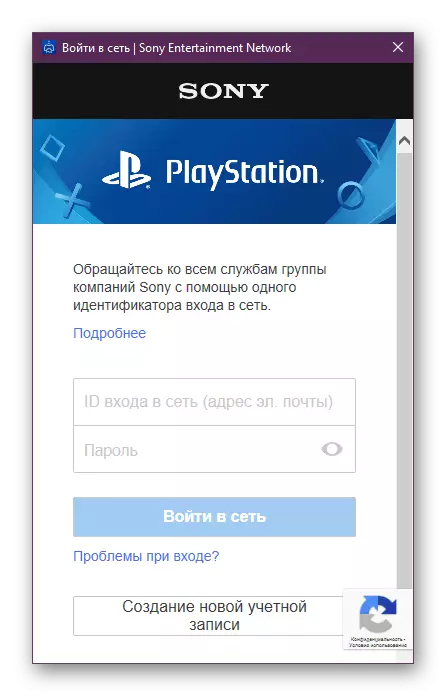
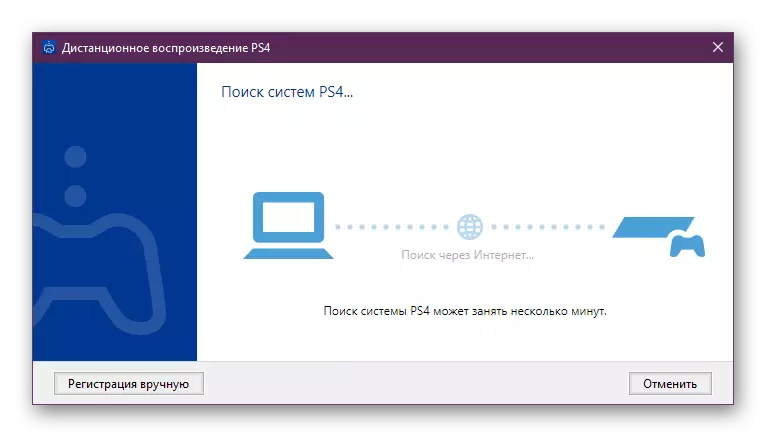
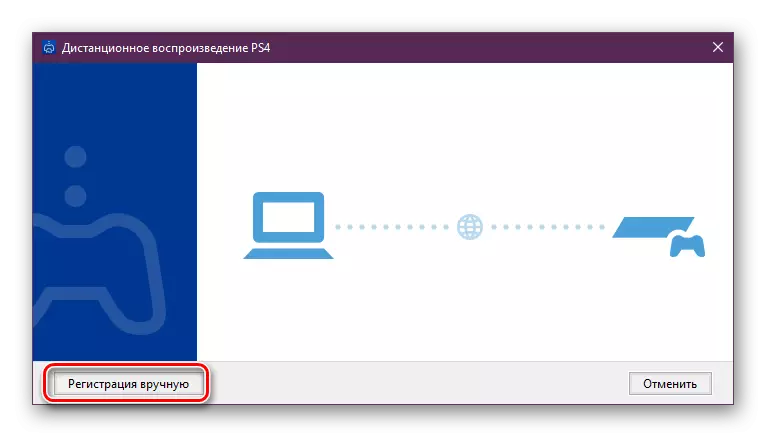
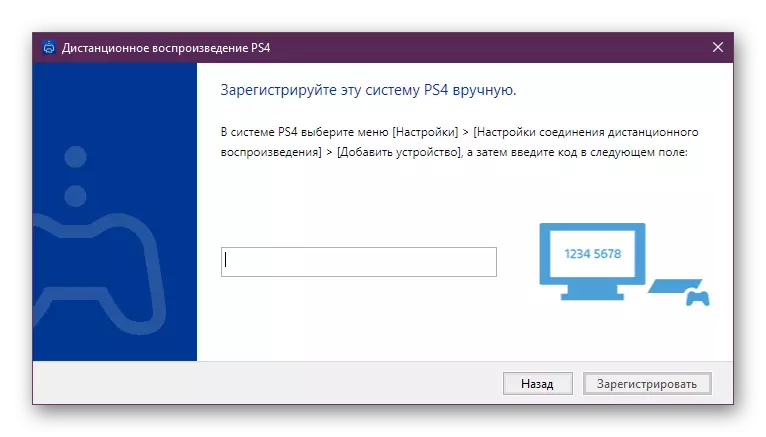

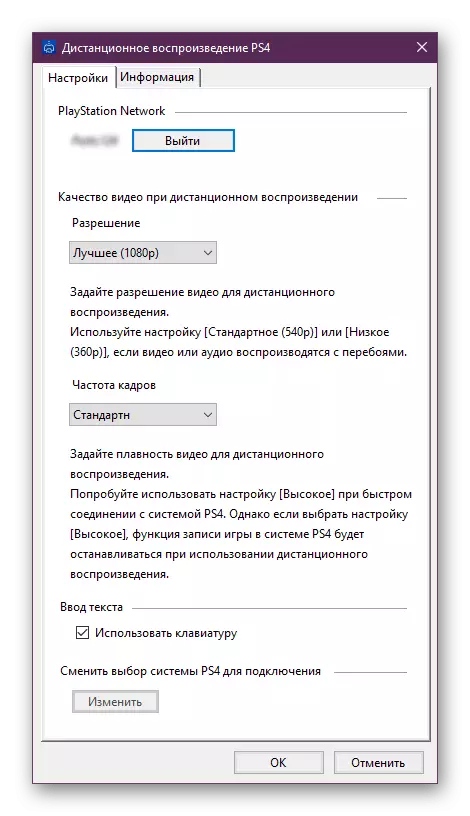
आता, आपण सर्वकाही योग्य असल्यास, गेमपॅड कनेक्ट करा आणि आपल्या संगणकावर आपल्या आवडत्या कन्सोल गेम्सच्या रस्ता पुढे जा. या पीएस 4 वेळेत विश्रांती मोडमध्ये असू शकते आणि आपल्या घराच्या इतर रहिवाशांना टीव्हीवर चित्रपट पहाण्यासाठी उपलब्ध असेल, जे पूर्वी उपसर्ग समाविष्ट आहे.
हे सुद्धा पहा:
संगणकासाठी योग्य गेमपॅड कनेक्शन
एचडीएमआय द्वारे पीएस 3 ला लॅपटॉपशी कनेक्ट करा
एक लॅपटॉपवर बाह्य मॉनिटर कनेक्ट करा
